Раздел common – Инструкция по эксплуатации MuTools MuLab
Страница 20
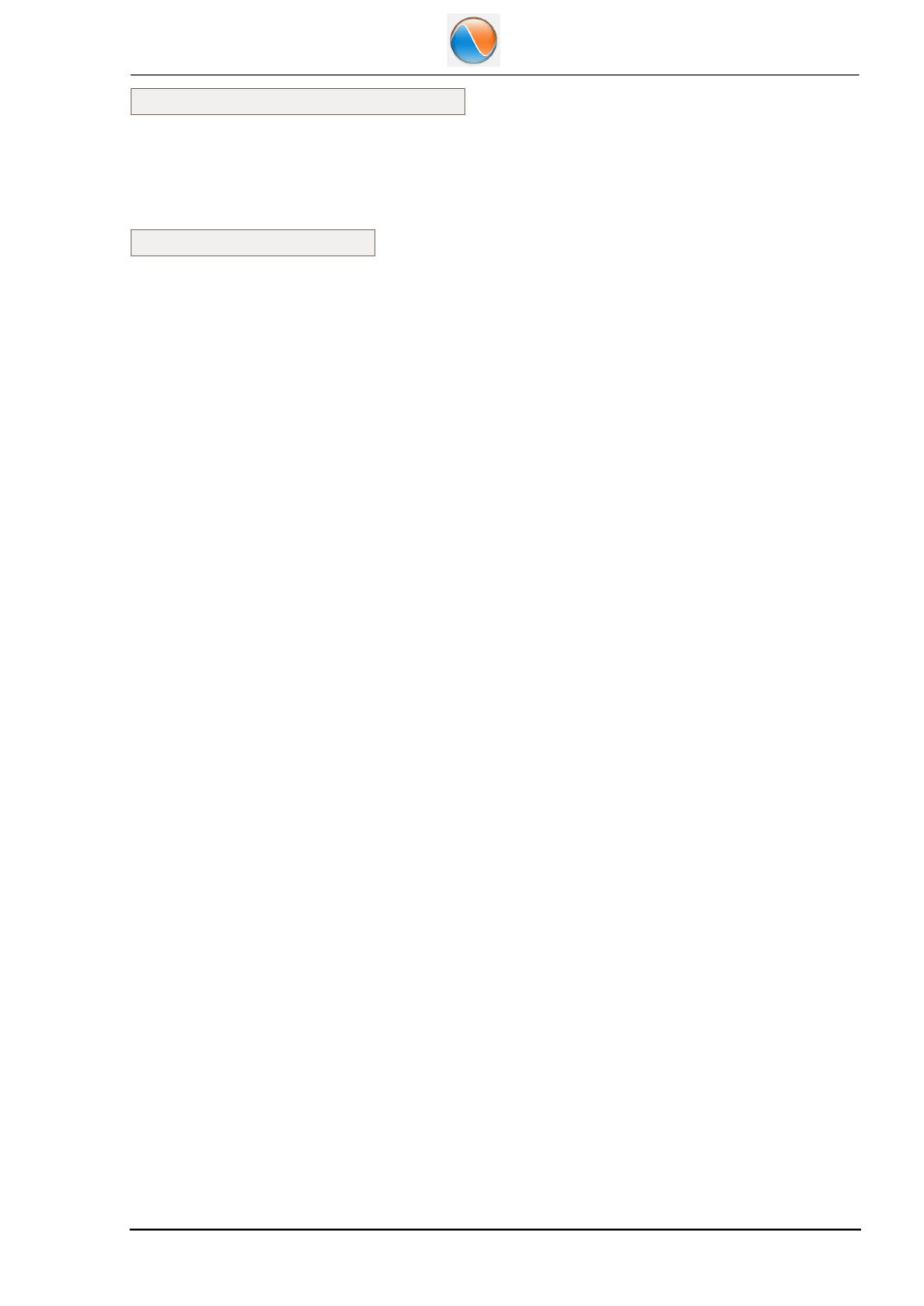
Настроечный файл PreferredFilesAndFolders.txt
В данный txt файл в автоматическом режиме вносится информация о ваших избранных (Favorits)
папках и файлах.
Настроечный файл VstPlugins.xml
В данном XML файле, содержится информация о всех ваших VST приложениях. Аналогичные настройки
можно произвести и через меню MULAB, пункт Manage VST Plug-In.
Если вы удалите данный файл список VST приложений в окне Manage VST Plug-In, обнулиться.
Для игнорирования (пропуска) какого–либо VST приложения установите значение <Valid> на 0.
Для удаления VST приложения, удалите соответствующую строку с <plug>...</plug> block.
Если приложение имеет несколько входных/выходных каналов, они должны быть организованы
соответствующим образом, в том числе как моно или как стерео.
К сожалению, не все VST приложения сообщают о количестве своих входов/выходов, то есть не
поддерживают запросы effGetInputProperties/effGetOutputProperties .
В таком случае программа идентифицирует VST приложение как стерео (2 входа и 2 выхода).
Если данное количество входных и выходных каналов VST приложения, не соответствует их реальному
количеству, то количество входных/выходных каналов можно отредактировать в следующих пунктах
настроечного файла:
ReGroupAudioInputs=i1,i2,i3,...
ReGroupAudioOutputs=o1,o2,o3,...
Где i1,i2,i3... и o1,o2,o3,... номера входных каналов одного стерео джека. Отметим что суммарное
количество входных/выходных каналов должно соответствовать их количеству для данного VST
эффекта.
Например, если VST приложение, имеет 4 входных канала, сгруппированные на два стерео джека, то
входы данного VST эффекта, задаются так:
ReGroupAudioInputs=2,2
Выходные каналы задаются аналогично.
Назначение входных\выходных каналов VST эффектов, следует производить, если они сами не
сообщают MuLab конфигурацию входных выходных каналов, что бывает крайне редко.
20
Раздел Common